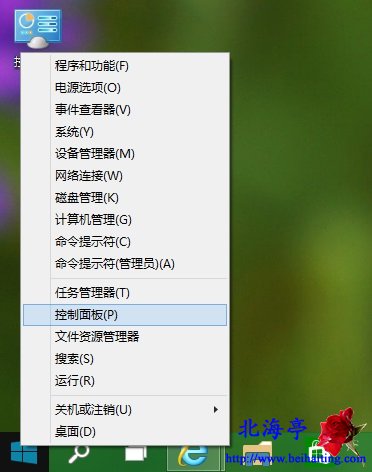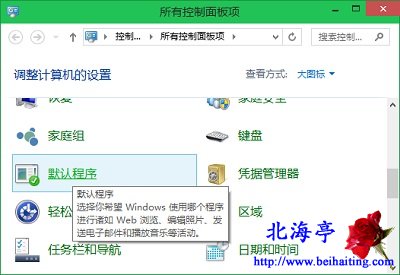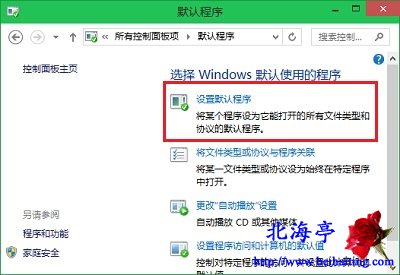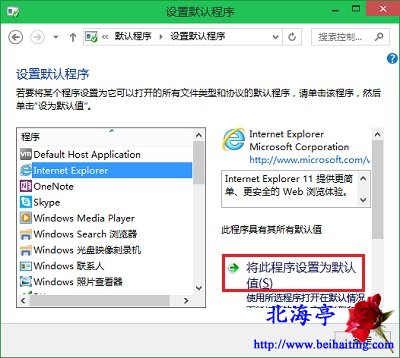Win10默认程序设置在哪里,Win10怎么设置默认程序?
时间:2014-10-05 10:39 来源:未知 作者:IT信息技术民工 点击:次
Win10默认程序设置在哪里,Win10怎么设置默认程序?金圣叹评水浒状人:“譬如刺枪,本要杀人,反使出一身家数”。操作系统也是如此,打开文件也是如此,用最快、最准的方式打开文件,是我们都希望的,但是很多相关问题让人很无奈。如很多朋友很不习惯使用Win8之后包括Win10,使用照片应用打开图片。这是默认程序设置的问题,希望下面的Win10默认程序设置在哪里,Win10怎么设置默认程序的内容,能帮助您体验到完美的Win10使用体验! 第一步、打开控制面板 个人感觉右击开始按钮是最简单的,编辑上面内容时,竟然忘记了!恨恨!Win10在这方面可选择的方法很多,更多方法请参考:Win10控制面板在哪里,怎么打开Win10控制面板?
第二步、在控制面板,点击左上角类别,选择大图标查看方式(以后您会发现它的优势的),然后找到并点击“默认程序”
第三步、在默认程序界面,点击右侧窗口“设置默认程序”
第四步、在设置默认程序,在左侧窗口点击选中我们希望打开相关文件的相关程序,然后点击“将此程序设置为默认值”后,点击确定即可!
Win10默认程序设置在哪里,Win10怎么设置默认程序的内容,希望带给您方便! 扩展阅读:Win10怎么卸载软件? (责任编辑:IT信息技术民工) |